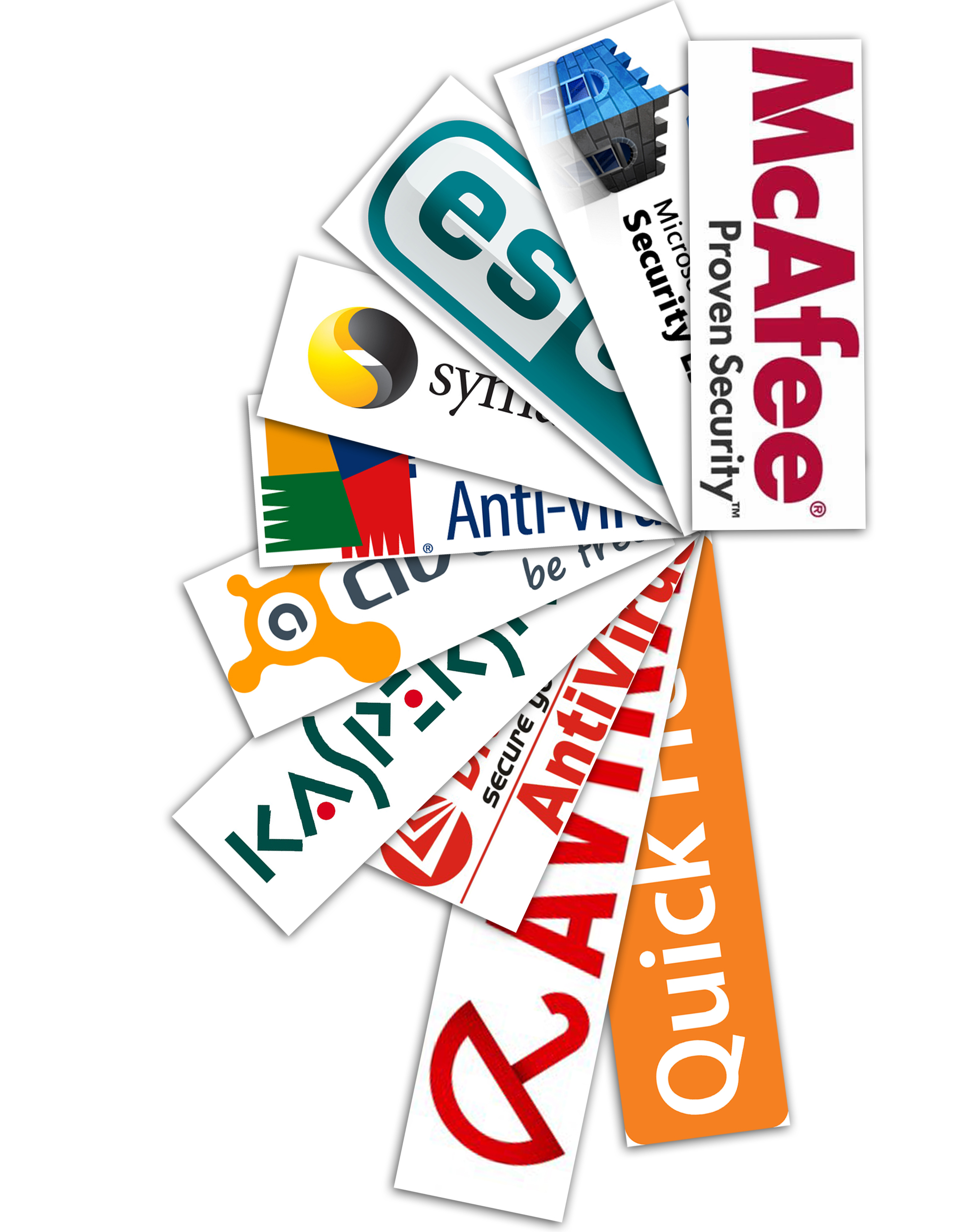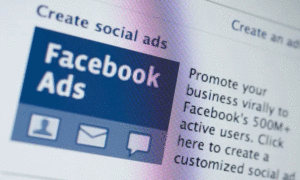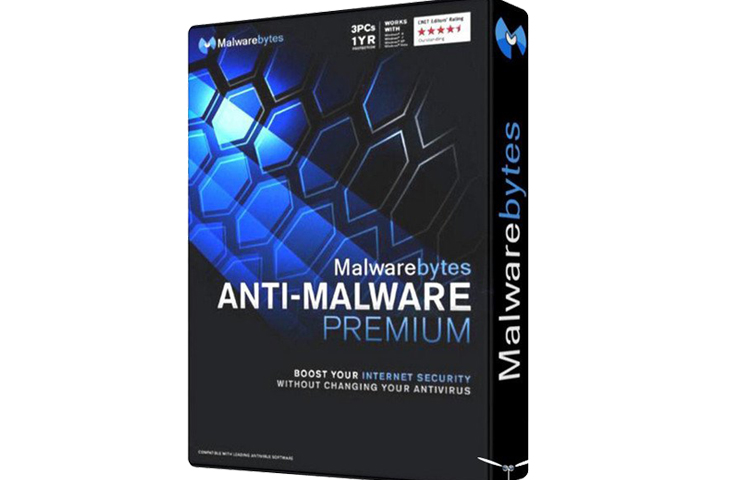
تصفح الإنترنت بشكل آمن مع برنامج Malwarebytes Anti-Malware
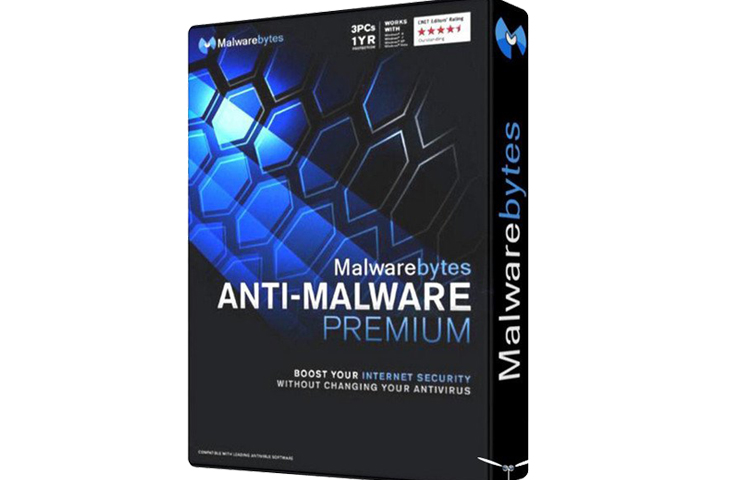
أسامة عبد الرحيم
نشرت شركة غوغل نتائج أبحاثها الجديدة بالتعاون مع جامعة كاليفورنيا البحثية، التي تؤكد أن ما يزيد عن 5 ملايين مستخدم حول العالم تتضمن حواسبهم برامج خبيثة بدون علمهم.
وتواصل البرمجيات انتشارها على الشبكة العنكبوتية لتصيب أعدادًا متزايدة من المستخدمين بطرق مختلفة، أشيعها تنزيل البرامج المجانية من الإنترنت، أو زيارة مواقع إلكترونية مصابة ببرامج ضارة، كمواقع البرامج المجانية والمواقع الإباحية. كما تأتي البرمجيات الخبيثة على شكل مرفقات مع رسائل البريد الإلكتروني من مصادر مجهولة، تنتقل إلى الحاسب بمجرد فتحها، ويتعذر أحيانًا على مضادات الفايروس العادية كشفها.
Malwarebytes Anti-Malware هو مضاد للبرمجيات الخبيثة يعد من أهم التطبيقات الأمنية ومن أقوى برامج الحماية من التجسس والفيروسات على الإنترنت، وهو يتعرف تلقائيًا على الفيروسات وملفات التجسس التي تهدد الحاسب ويقوم بحذفها مباشرة، ليجعل تصفح الإنترنت آمنًا بشكل كامل.
لتحميل التطبيق واستخدامه اتبع الخطوات التالية:
– قم بتحميل البرنامج من خلال رابط موقعه الرسمي التالي:
ثم اضغط على تحميل النسخة المجانية FREE VERSION DOWNLOAD، لينتقل بك إلى صفحة التحميل.
– قم بتثبيت البرنامج، باتباع خطوات التثبيت المتتالية والمعتادة لحين الوصول إلى صفحة الإنهاء.
– بعد إتمام عملية التثبيت ستظهر أيقونة البرنامج ضمن برامج قائمة ابدأ وسطح المكتب.
– افتح البرنامج بالنقر عليه وانتظر ظهور نافذة البرنامج الرئيسية، وفيها العديد من الخيارات.
– قبل العمل على البرنامج قم بتنشيطه بالضغط على الخيار «تنشيط» الموجود أعلى يمين واجهة البرنامج، ثم أدرج المعلومات التالية في الخانات الظاهرة أمامك:
ID = 9UU58
Key =
V6DR-2FE5-0FA0-Q9CQ
بعدها، اضغط على أيقونة تنشيط Active وانتظر قليلًا للعودة إلى نافذة البرنامج الرئيسية بعد نجاح عملية التنشيط (التي تظهر كلمة حسابي My Account بدل كلمة تنشيط Active).
– بعد إتمام عملية التنشيط، حدّث قاعدة بيانات البرنامج للتأكد من عملها بشكل صحيح، وذلك بالضغط على تبويب لوحة المعلومات، ومن ثم الخيار «تحديث الآن» Update Now لتظهر النقطة الخضراء إشعارًا بإتمام عملية التحديث ونجاحها.
– يظهر البرنامج أربعة خيارات بسيطة يمكن للمستخدم الاستفادة منها والعمل عليها:
- لوحة المعلومات Dashboard: تعطي هذه اللوحة تقريرًا عن مسار البرنامج، إذ يوضح صلاحية ترخيص النسخة، بالإضافة إلى بيان تحديث قاعدة البيانات، وعملية الفحص المجدولة التي قام البرنامج بإجرائها بشكل تلقائي آخر مرة، بالإضافة إلى تمكين الحماية على الجهاز بالوقت الحقيقي.
- المسح الضوئي Scan: يظهر هذا الخيار ثلاثة أنواع للمسح الضوئي محددة على الشكل التالي:
- التهديد بالمسح الضوئي Threat Scan: يعمل هذا الخيار على إجراء مسح شامل للجهاز بشكل يومي، بما في ذلك الذاكرة وملفات الريجيستري وملفات الإقلاع والنظام، (لاستخدام هذا الخيار اضغط على «بدء المسح الضوئي» وانتظر لحين انتهاء عملية الفحص).
- تفحص مخصص Custom Scan: يوفر هذا الخيار إمكانية تحديد المواقع والملفات التي ترغب بفحصها، من خلال الضغط على أيقونة Configure Scan، ثم تحديد الأقراص والملفات المطلوبة.
- فرط المسح الضوئي Hyper Scan: يقوم هذا الخيار بإجراء فحص سريع للتهديدات الخبيثة المباشرة، من خلال فحص الذاكرة وملفات إقلاع النظام فقط، والتأكد من خلوها من أي تهديد، وذلك بالضغط على أيقونة بدء المسح الضوئي Start Scan.
- إعدادات Settings: يظهر هذا التبويب العديد من الخيارات المتعلقة ببنية البرنامج، مثل: تغيير اللغة، إعدادات التحديث، تمكين الحماية، (يفضل الإبقاء على الإعدادات الافتراضية). كما تتضمن الإعدادات إمكانية تحديد جدولة آلية لإجراء عملية الفحص، والتي يقوم من خلالها البرنامج بالفحص التلقائي وفق جدول زمني محدد.
- التاريخ History: يظهر هذا التبويب نشاطات البرنامج، مثل التهديدات التي تم كشفها أو حجرها والتي تظهر ضمن نافذة الحجر الصحي، بالإضافة إلى نشاطات البرنامج وعمليات الفحص التي تم إجراؤها.
ملاحظة: قد تتسبب عمليات الفحص والتحديث في بطء حاسوبك بشكل مؤقت، ولكن من الواضح أن الإبقاء على البرنامج محدث ومحمي ضد التهديدات الخبيثة هو أمر يستحق العناء.
اذا كنت تعتقد/تعتقدين أن المقال يحوي معلومات خاطئة أو لديك تفاصيل إضافية أرسل/أرسلي تصحيحًا
إذا كنت تعتقد/تعتقدين أن المقال ينتهك أيًا من المبادئ الأخلاقية أو المعايير المهنية قدم/قدمي شكوى
-
تابعنا على :